Текстуры mental ray
Текстуры mental ray
Существует несколько типов текстур, которые хорошо подходят при работе с mental ray. В частности, тип Arch & Design (mi) очень удобен при создании большинства материалов, используемых при текстурировании интерьеров и архитектуры. Именно с ним мы и будем работать.
Плюсы данного типа следующие:
? отлично совместим с визуализатором mental ray;
? создан специально для передачи разных свойств и особенностей интерьерных и архитектурных материалов;
? данные текстуры при правильной настройке выглядят весьма реалистично.
Для использования данного типа текстур необходимо сначала включить визуализатор mental ray (см. выше).
Откройте окно редактора материалов (см. рис. 3.2). Выберите любой пустой слот. Текстура в данном слоте — стандартная. Кнопка смены типа текстуры расположена справа снизу от области слотов, на ней написано название текущего типа. Сейчас — это Standard (Стандартная). Нажмите на эту кнопку. Появляется окно выбора типа текстуры. В этом окне присутствует множество разных типов. Пункт Arch & Design (mi) — первый. Дважды щелкните по данному пункту.
Теперь тип текстуры в выбранном слоте — Arch & Design (mi). Обратите внимание, что в области свитков с параметрами текстуры теперь отображаются совсем другие свитки и параметры.
Основные параметры материала содержатся в свитке Main material parameters (Основные параметры материала). Параметры здесь разделены на отдельные группы: Diffuse (Диффузный цвет), Reflection (Отражение), Refraction (Преломление), Anisotropy (Анизотропия).
В группе Diffuse (Диффузный цвет) можно настроить общий внешний вид материала, его изображение (рис. 4.44).

Параметр Color (Отвечает) за цвет материала. Справа от прямоугольника выбора цвета расположена маленькая квадратная безымянная кнопка. При помощи нее можно быстро применить какую-либо карту в качестве изображения канала диффузного цвета. Параметр Diffuse Level (Уровень диффузного цвета) отвечает за степень использования диффузного цвета. Стандартное значение — 1, означает, что диффузный цвет используется максимально. Уменьшая значение данного параметра, мы делаем диффузный цвет бледнее. Roughness (Шершавость) — отвечает за соотношение диффузного цвета и подсветки. Чем выше значение данного параметра, тем темнее становится материал, т. е. диффузный цвет начинает преобладать над цветом подсветки.
Группа параметров Reflection (Отражение) содержит параметры, позволяющие настраивать свойство отражаемости материала (рис. 4.45).

Параметр Reflectivity (Отражаемость) отвечает за силу отражаемости. Чем выше значение данного параметра, тем сильнее отражает материал. Стандартное значение данного параметра — 0,6, т. е. текстура с самого начала отражает достаточно сильно. Максимальная отражаемость достигается при значении данного параметра равном 1. Если планируется, что материал не будет отражать вообще, то следует задать здесь значение 0.
Параметр отражаемости влияет не только на степень отражаемости материала, но и на силу блика. Чем выше степень отражаемости, тем сильнее блик. Таким образом, блик и отражаемость настраиваются только одновременно, что вполне соответствует реальности.
Параметр Glossiness (Глянцевитость) отвечает за форму блика. Увеличивая его значение, вы делаете блик меньше и насыщенней, а уменьшая — делаете блик более крупным, но менее интенсивным. На рис. 4.46 показаны два разных варианта блика. В целом, этот параметр можно использовать для создания эффекта глянцевых и матовых поверхностей.

Параметр Glossy Samples (Лучи глянца) отвечает за качество отражения материала. Чем выше значение данного параметра, тем выше качество отражаемой картинки, но тем дольше будет происходить визуализация.
Параметр Color (Цвет) в данной группе отвечает за оттенок отражения материала. Например, если задать здесь зеленый цвет, то материал, отражая окружающую среду, будет иметь легкий зеленоватый оттенок.
В группе Refraction (Преломление) собраны параметры, позволяющие настроить эффект преломления лучей света при прохождении сквозь данный материал (рис. 4.47).

Параметр Transparency (Прозрачность) отвечает за степень мнимой прозрачности материала. Лучше всего следить за изменениями данных параметров на примере округлых объектов. На рис. 4.48 показаны объекты с разными значениями параметра Refraction (Преломление).
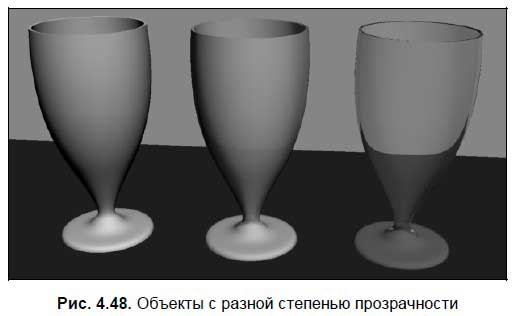
Параметр Glossiness (Глянцевитость) в данной группе отвечает за четкость прозрачности. Увеличивая значение данного параметра, можно сделать полупрозрачный материал мутным. Параметр Color (Цвет) здесь отвечает за оттенок прозрачности материала.
Достаточно важным параметром данной группы является IOR (Index of Refraction — индекс преломления). Он отвечает за степень преломления лучей. Если задать здесь единицу, то лучи света не будут преломляться вообще, а проходить ровно сквозь поверхность материала. Увеличивая значение данного параметра, вы усиливаете степень преломления света при прохождении через данный материал. Стандартное значение здесь — 1,4. На рис. 4.49 показаны объекты с разными значениями степени преломления.
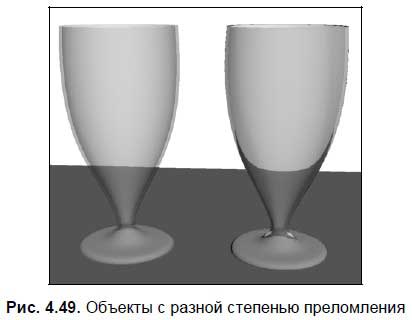
Последняя группа параметров в данном свитке Anisotropy (Анизотропия). Термин "анизотропия" буквально означает "неодинаковый в разных направлениях". В данном случае — анизотропия позволяет "растягивать" форму блика на поверхности округлых объектов.
Для рассмотрения действия анизотропии, выделите любой пустой слот, переведите тип текстуры в Arch & Design (mi) (см. ранее), значение параметра Reflectivity (Отражаемость) группы Reflection (Отражение) задайте равным 1, чтобы интенсивность блика была наивысшей. Значение параметра Glossiness (Глянцевитость) в той же группе задайте равным 0,48.
В сцене создайте обыкновенную сферу и наложите на нее данный материал. На рис. 4.50 показано, как выглядит такой материал на обыкновенной сфере и на еще одном округлом объекте.

Теперь задайте значение параметра Anisotropy (Анизотропия) равным 8. Обратите внимание на изменения схемы внешнего вида блика, расположенной справа от параметра Anisotropy (Анизотропия). График здесь вытянулся вдоль одной оси. Выполните визуализацию. Блик на кадре теперь также вытянут и имеет форму горизонтальной полосы (рис. 4.51).
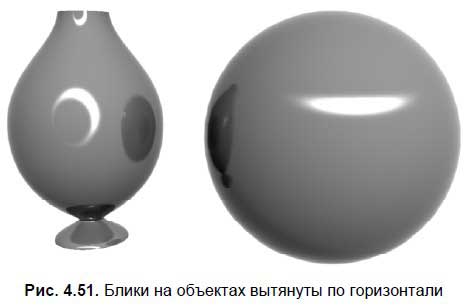
Задавая значение данного параметра в пределах от 0 до 1, можно вытягивать блик в отношении другой оси. Так, на рис. 4.52 показан внешний вид блика при значении параметра Anisotropy (Анизотропия), равном 0,1.
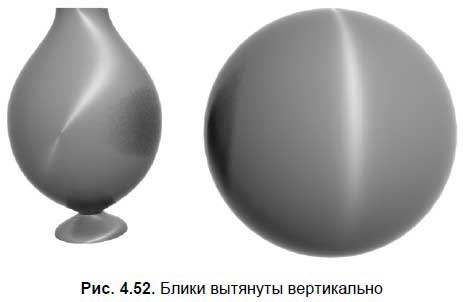
Итак, мы рассмотрели основные параметры, позволяющие настраивать особенности внешнего вида текстуры. Работа с картами текстуры (Maps) выполняется почти так же, как и в случае со стандартными текстурами. Здесь тоже можно оперировать картами диффузного цвета, прозрачности и рельефа. Это выполняется в свитках General Maps (Основные карты) и Special Purpose Maps (Специальные карты).
Более 800 000 книг и аудиокниг! 📚
Получи 2 месяца Литрес Подписки в подарок и наслаждайся неограниченным чтением
ПОЛУЧИТЬ ПОДАРОКДанный текст является ознакомительным фрагментом.
Читайте также
Текстуры
Текстуры Наложение текстуры на поверхность объектов сцены повышает ее реалистичность, однако при этом надо учитывать, что этот процесс требует значительных вычислительных затрат. Под текстурой будем понимать некоторое изображение, которое надо определенным образом
Подготовка текстуры
Подготовка текстуры Принятый в OpenGL формат хранения изображений отличается от стандартного формата Windows DIB только тем, что компоненты (R,G,B) для каждой точки хранятся в прямом порядке, а не в обратном и выравнивание задается программистом. Считывание графических данных из
Методы наложения текстуры
Методы наложения текстуры При наложении текстуры, как уже упоминалось, надо учитывать случай, когда размеры текстуры отличаются от размеров объекта, на который она накладывается. При этом возможно как растяжение, так и сжатие изображения, и то, как будут проводиться эти
Координаты текстуры
Координаты текстуры Перед нанесением текстуры на объект осталось установить соответствие между точками на поверхности объекта и на самой текстуре. Задавать это соответствие можно двумя методами: отдельно для каждой вершины или сразу для всех вершин, задав параметры
Глава 3 Материалы и текстуры
Глава 3 Материалы и текстуры • Окно Material Editor (Редактор материалов)• Материал типа Standard (Стандартный)• Создание сложных материалов• Использование текстурных картМатериалы, используемые в 3ds Max, позволяют имитировать внешний вид предметов реального мира, а именно такие
Понятие текстуры
Понятие текстуры Бытует мнение, что текстура — это изображение, накладываемое на трехмерную модель. Данное утверждение совершенно не верно. Изображение, накладываемое на модель в рамках текстуры, называется картой (Map), понятие же текстуры — шире.Текстура в 3ds Max
Простейшие текстуры
Простейшие текстуры Рассмотрим порядок создания простейших текстур. Простейшими будем считать такие текстуры, которые создаются лишь за счет изменения параметров, но без использования карт (изображений). При помощи таких текстур можно хорошо передать вешний вид и
Работа с mental ray
Работа с mental ray О том, что такое визуализатор mental ray, а также о его особенностях, мы говорили ранее. Напомню лишь, что это — гораздо более сильный визуализатор, позволяющий создавать более реалистичные изображения за счет имитации атмосферы сцены.Визуализатор mental ray
Включение mental ray
Включение mental ray Работа с визуализатором mental ray начинается еще на этапе текстурирования. Первый этап — моделирование — выполняется одинаково, независимо от того, каким визуализатором будет создавать конечный продукт. Уже на втором этапе — текстурировании — необходимо
Система освещения интерьеров в mental ray
Система освещения интерьеров в mental ray Mental ray использует собственные источники света. Эти источники весьма разнообразны, но мы используем лишь те, которые позволяют удобно настроить мягкое освещение интерьера.Окончательная мягкая картинка будет возможна лишь после
Настройки атмосферы в mental ray
Настройки атмосферы в mental ray Под атмосферой в данном случае мы понимаем способность лучей света к отражению от поверхностей объектов и рассеиванию в пространстве. Это позволяет сделать картинку визуально гораздо более мягкой и реалистичной. Рассеянный свет смягчает
Текстуры и визуализация
Текстуры и визуализация Особенности текстурирования и визуализации интерьеров в стиле минимализм заключаются в том, что текстуры должны быть подобраны максимально грамотно, в тон, а освещение должно быть достаточно ярким и мягким.При создании текстур вам понадобится
Глава 4 Материалы и текстуры
Глава 4 Материалы и текстуры ? Окно Material Editor (Редактор материалов)? Материал типа Standard (Стандартный)? Создание сложных материалов? Использование текстурных карт? Практическое задание. Хромируем все подряд? Практическое задание. Текстурирование натюрмортаМатериалы,
Текстуры
Текстуры Для создания трехмерного изображения объекта проектирования в ArchiCAD имеется достаточно большое количество инструментов. Одним из таких инструментов является создание и использование текстур – объектов, имитирующих структуру поверхности материалов.Текстуры
Текстуры
Текстуры Текстуры являются достаточно непростым и совершенно непредсказуемым видом фотографий. Многим кажется, что насобирать текстур даже у себя дома или во дворе достаточно просто – сюда подойдут и фрагмент кирпичной стены, и асфальт, и гравий, и деревянный забор во